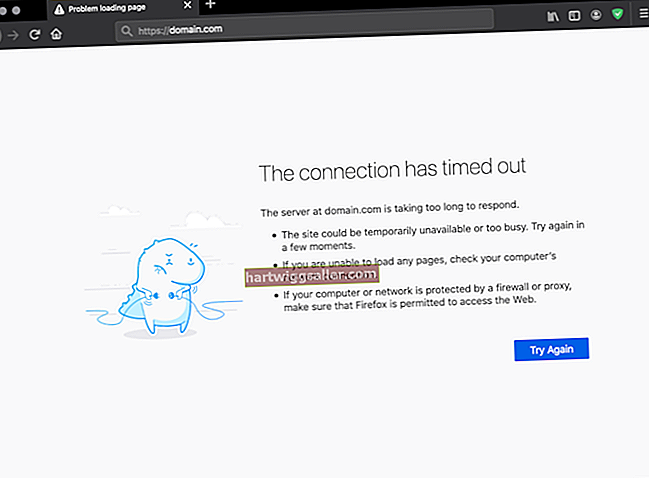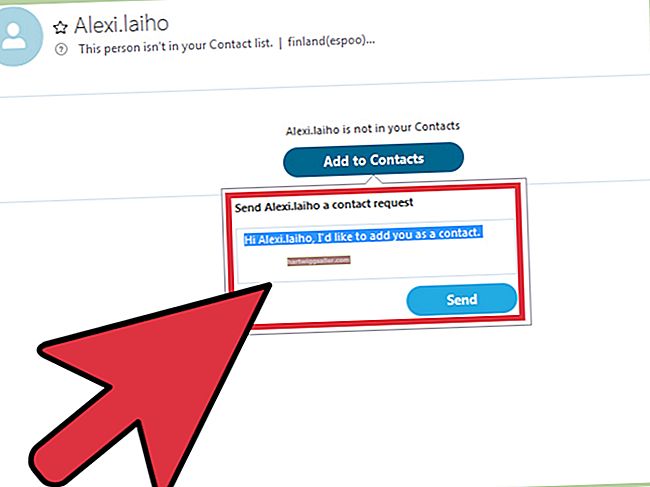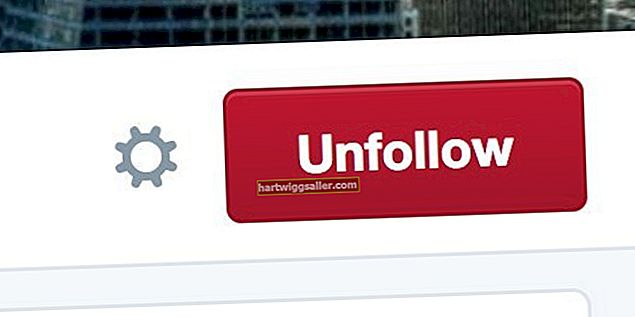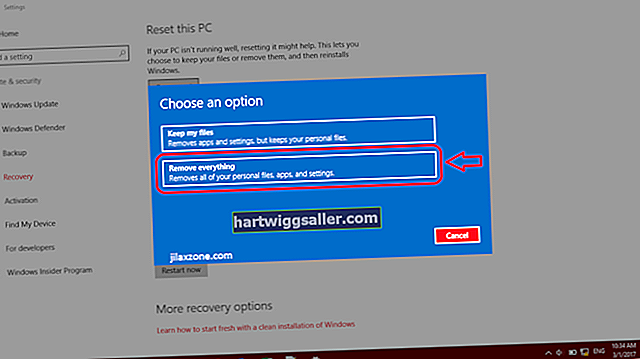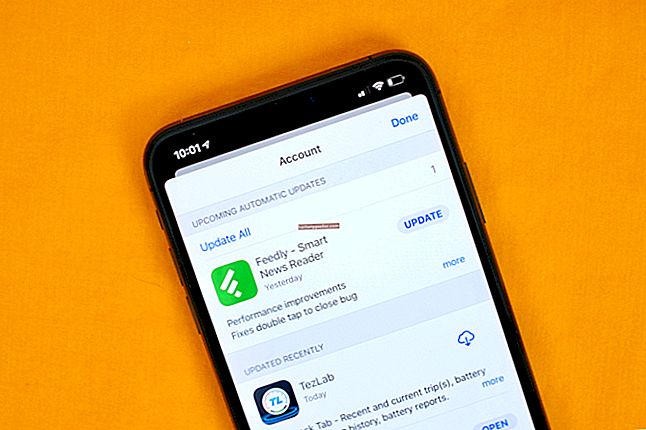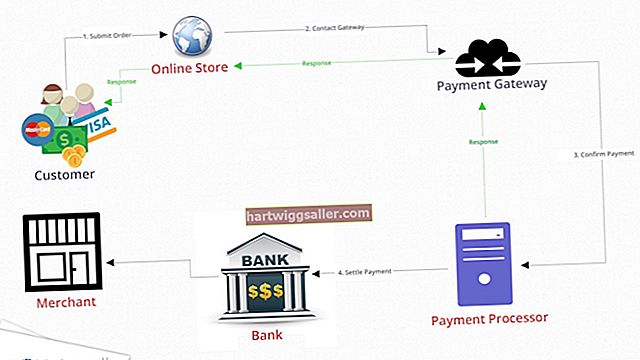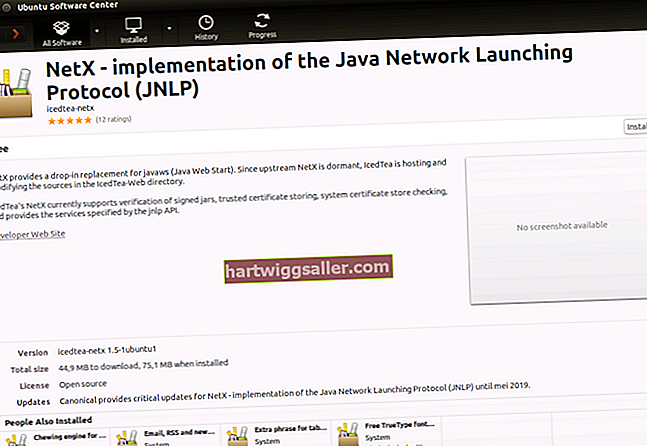మీ కంప్యూటర్లో ఏదో తప్పు జరిగిందని స్పష్టమైన సంకేతం నల్లగా ఉండే మానిటర్. ప్రశ్న ఏమిటంటే, సమస్య అల్పమైనదా లేదా తీవ్రమైనదా? తరచుగా, అపరాధి వదులుగా లేదా విరిగిన కేబుల్ - సులభమైన పరిష్కారం. అయితే, కొన్నిసార్లు, మీరు చెడ్డ మానిటర్ లేదా కంప్యూటర్కు నష్టం చూస్తున్నారు. మీరు ఈ సమస్యలను చాలా సమయం మరియు సహనంతో నిర్ధారిస్తారు.
వదులుగా లేదా దెబ్బతిన్న కేబుల్స్
చెత్తగా భావించే ముందు, ముందుగా సరళమైన పరిష్కారాన్ని తనిఖీ చేయండి.
- కంప్యూటర్కు మానిటర్ను కనెక్ట్ చేసే అన్ని తంతులు గట్టిగా మరియు సురక్షితంగా ఉన్నాయని మరియు నష్టాన్ని సూచించే కనిపించే గుర్తులు లేవని ధృవీకరించండి.
- మానిటర్ యొక్క ప్లగ్ పని గోడ అవుట్లెట్కు కనెక్ట్ అయిందని నిర్ధారించుకోండి.
- మానిటర్లోనే విద్యుత్ కనెక్షన్ను తనిఖీ చేయండి. చాలా మానిటర్లు పవర్ బటన్ దగ్గర కొద్దిగా ఎల్ఈడీని కలిగి ఉంటాయి, ఇవి మానిటర్ ఆన్లో ఉన్నప్పుడు వెలిగిపోతాయి, కాబట్టి ఇది శక్తిని పొందుతుందో లేదో తనిఖీ చేయండి.
- పిన్చింగ్ కోసం వీడియో కేబుళ్లను పరిశీలించండి, ఎందుకంటే లోపలి వైరింగ్ గుర్తించదగిన బాహ్య నష్టం లేకుండా చిన్నదిగా ఉంటుంది.
- కేబుల్ యొక్క ప్లాస్టిక్ జాకెట్ను పరిశీలించండి; అది పగలని మరియు లోపల తీగలు బహిర్గతం కాకూడదు.
- మీరు క్రొత్త వాటితో చిత్రాన్ని పొందుతారో లేదో తెలుసుకోవడానికి వీడియో మరియు పవర్ కేబుల్స్ రెండింటినీ మార్చుకోండి.
బాడ్ మానిటర్ లేదా వీడియో కార్డ్
వారి అధునాతనత ఉన్నప్పటికీ, కంప్యూటర్ భాగాలు శాశ్వతంగా ఉండవు మరియు unexpected హించని వైఫల్యానికి గురవుతాయి. మీ మానిటర్ షార్ట్ సర్క్యూట్తో బాధపడుతుండవచ్చు లేదా అంతర్గత లోపంతో మరణించి ఉండవచ్చు. మీ కంప్యూటర్ టవర్ లోపల ఉన్న వీడియో కార్డ్ పనిచేసేటప్పుడు వేడెక్కుతుంది, ఇది ఉష్ణోగ్రత ఎక్కువగా పెరిగితే నష్టం కలిగిస్తుంది.
చిత్రం కోసం తనిఖీ చేయడానికి మీ కంప్యూటర్కు వేరే మానిటర్ను కనెక్ట్ చేయండి; మీరు ఒకదాన్ని పొందినట్లయితే, మీ మునుపటి మానిటర్ బొడ్డు పైకి వెళ్లిందని దీని అర్థం. క్రొత్త మానిటర్ ఇప్పటికీ మసక నల్లదనం తప్ప మరేమీ చూపించకపోతే, మీ కంప్యూటర్ యొక్క వీడియో కార్డ్ విఫలమై ఉండవచ్చు.
వేడెక్కిన కంప్యూటర్ భాగాలు
మీ కంప్యూటర్లోని అన్ని భాగాలు అవి పనిచేసేటప్పుడు వేడిని ఉత్పత్తి చేస్తాయి, ఇది కంప్యూటర్ సరిగ్గా వెంటిలేషన్ చేయకపోతే అంతర్గత ఉష్ణోగ్రత కాంపోనెంట్-డ్యామేజింగ్ స్థాయికి చేరుకుంటుంది. విపత్తు సంభవించే ముందు ఈ వేడిని బయటకు తీయడానికి చిన్న ప్లాస్టిక్ ఫ్యాన్లు అన్ని కంప్యూటర్లలో వ్యవస్థాపించబడతాయి, కాని అవి లేదా సమీప కేస్ వెంట్స్ దుమ్ము, మెత్తటి మరియు పెంపుడు జుట్టుతో కప్పబడి ఉంటే, మీ టవర్ లోపల వేడి గాలి ఎక్కడికి వెళ్ళదు. వేడెక్కడం వ్యవస్థ సాధారణంగా తరచుగా లాక్-అప్లు, యాదృచ్ఛిక షట్డౌన్లు మరియు వీడియో కోల్పోవడం వంటి హెచ్చరిక సంకేతాలను ప్రదర్శిస్తుంది. మీ టవర్ యొక్క గుంటలను తెరిచి, స్పష్టంగా ఉంచండి మరియు గాలిని స్వేచ్ఛగా ప్రవహించేలా మరియు వస్తువులను చల్లగా ఉంచడానికి క్రమానుగతంగా లోపలి భాగాన్ని శుభ్రం చేయండి.
మొత్తం సిస్టమ్ వైఫల్యం
మీరు బ్లాక్ స్క్రీన్ చిత్రాన్ని చూసినప్పుడు మీ కంప్యూటర్ను వినండి. ఇది నిశ్శబ్దంగా చనిపోయిందా లేదా అది ఇంకా సరిగ్గా పనిచేస్తున్నట్లు అనిపిస్తుందా? మీ మానిటర్ చేసినప్పుడు మొత్తం కంప్యూటర్ పనిచేయడం ఆపివేస్తే, మీరు మొత్తం సిస్టమ్ వైఫల్యాన్ని చూడవచ్చు. చెడు భాగాలు, వైరస్లు లేదా విరుద్ధమైన సాఫ్ట్వేర్ కారణంగా ఇది సంభవిస్తుంది; ఖచ్చితమైన సమస్య తగ్గించడానికి కొంచెం ట్రయల్ మరియు లోపం పడుతుంది.
- ఇటీవల ఇన్స్టాల్ చేసిన సాఫ్ట్వేర్ లేదా హార్డ్వేర్ను తొలగించండి.
- నవీనమైన వైరస్ స్కాన్ను అమలు చేయండి.
- వేడెక్కడం యొక్క లక్షణాల కోసం కంప్యూటర్ను తనిఖీ చేయండి: అడ్డుపడే / మురికి గుంటలు, అభిమాని తిరగదు. మురికి ప్రాంతాలను శుభ్రం చేయడానికి వాక్యూమ్ క్లీనర్ లేదా "కంప్యూటర్ డస్టర్" యొక్క స్ప్రే క్యాన్ ఉపయోగించండి.
- అన్నీ నల్లగా మారడానికి ముందు మీరు ఏ ప్రోగ్రామ్లను నడుపుతున్నారో లేదా కంప్యూటర్ చేస్తున్న శబ్దాల గురించి గమనికలు చేయండి.
- కారణం ఇంకా మిమ్మల్ని తప్పించి, బ్లాక్అవుట్ జరుగుతూ ఉంటే ప్రొఫెషనల్ మరమ్మతు దుకాణం సహాయం తీసుకోండి.